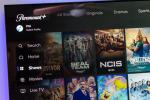הוכח כי לתכונות האבטחה המבוססות על וירטואליזציה של Windows 11 יש השפעה מסוימת על ביצועי המשחקים - גם אם היא לא דרסטית. אמנם אתה מסכן את המערכת שלך יותר, אבל אם אתה מחפש להגדיל את הביצועים של מחשב המשחקים שלך, אתה תמיד יכול להשבית אותו. פשוט בצע את השלבים הבאים כדי להשבית את VBS בכמה לחיצות מהירות.
תוכן
- כיצד להשבית VBS ב- Windows 11
- כיצד לבדוק אם VBS מושבת
- האם להשבית את VBS?
הערה: Digital Trends לא ממליצה להשבית תכונות אבטחה כלשהן במכשירים שלך ואינה לוקחת אחריות על בעיות אבטחה כלשהן שיתעוררו אם תעשה זאת.
סרטונים מומלצים
קַל
5 דקות
Windows 11 מחשב או מחשב נייד
כיצד להשבית VBS ב- Windows 11
אתה יכול השבת את VBS ב-Windows 11 במספר דרכים, אבל המהיר והקל ביותר הוא שימוש במרכז האבטחה של Windows 11.
שלב 1: השתמש בסרגל החיפוש של Windows כדי לחפש את "אבטחת Windows" ובחר באפליקציית האבטחה.

שלב 2: בחר אבטחת מכשיר מהתפריט השמאלי.
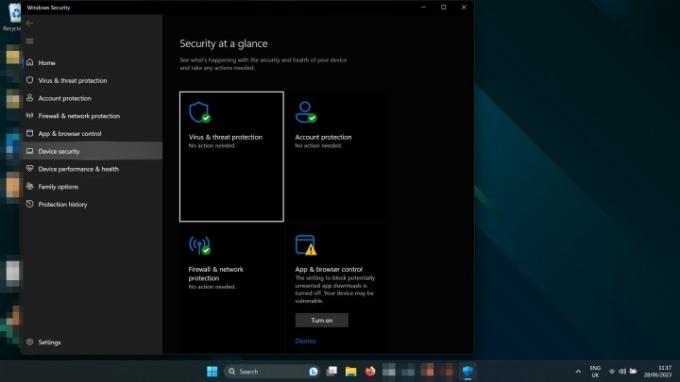
קָשׁוּר
- כיצד לשלב קובצי PDF ב-Windows, macOS או האינטרנט
- כיצד להפעיל או להשבית את ChatGPT משורת המשימות של Windows
- ChatGPT יכול כעת ליצור מפתחות Windows 11 עובדים בחינם
שלב 3: בחר פרטי בידוד ליבה מתחת ל בידוד ליבה כּוֹתֶרֶת.
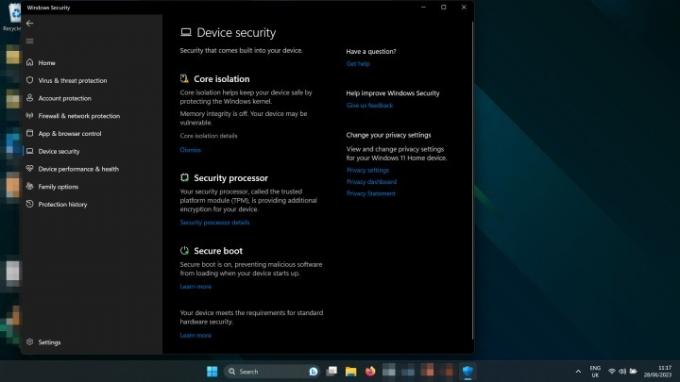
שלב 4: השתמש במתג כדי לפנות שלמות זיכרון ל כבוי.

שלב 5: הפעל מחדש את המחשב. כאשר הוא מאתחל שוב, VBS אמור להיות מושבת.
אם חיפשת לשפר את ביצועי המשחק שלך על ידי השבתת VBS, נסה לשחק באחד מהם עכשיו כדי לראות איזו השפעה הייתה לזה. השתמש בעצות אלה כדי לעקוב אחר הפריימים שלך לשנייה.
כיצד לבדוק אם VBS מושבת
אתה יכול לבדוק אם VBS מושבת במערכת שלך על ידי עיון בחלונית מידע מערכת של Windows 11.
שלב 1: ללחוץ מפתח Windows + ר כדי להפעיל את לָרוּץ תיבת דיאלוג.
שלב 2: הקלד "msinfo32" ובחר בסדר או לחץ להיכנס.
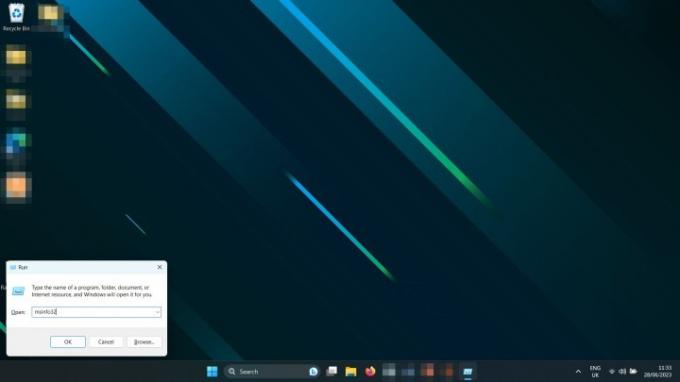
שלב 3: בחלון מידע מערכת שצץ, גלול מטה בחלונית הימנית עד שתמצא אבטחה מבוססת וירטואליזציה. אם זה מושבת, זה יגיד לא מופעל.
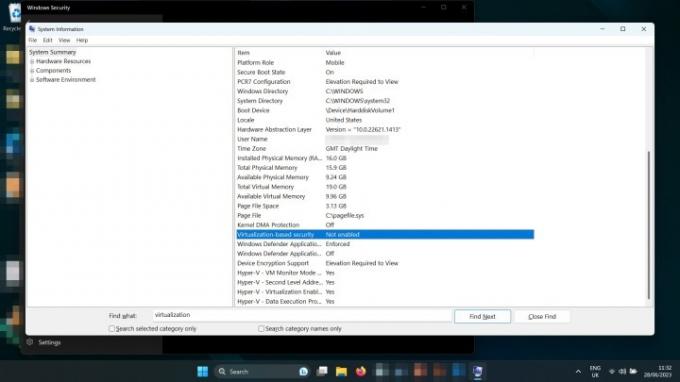
האם להשבית את VBS?
אלא אם כן אתה צריך כל פריים אפשרי לשנייה עבור המשחקים שלך, אז לא, כנראה שלא. הראינו בניתוח שלנו שההשפעה על ביצועי המשחקים עם VBS מופעל היא מינימלית במקרה הטוב - פחות מ-1% fps ברוב המקרים. VBS משרתת גם פונקציית אבטחה חשובה על ידי הגנה על תהליך אימות כמו אימות מנהלי התקנים, ועוזרת למנוע תוכנות זדוניות להחדיר את עצמה ליישומים שלך.
כן, אם תשבית את שלמות הזיכרון, אתה עשוי לקבל כמה fps נוספים במשחקים שלך, אבל אתה באמת לא הולך לשים לב להבדל הזה. עדיף לך להשתמש שלנו מדריך ביצועים כדי לשנות את ההגדרות שלך, או סתם חיסכון ו לקנות כרטיס מסך טוב יותר.
המלצות עורכים
- כיצד להתקין את Windows 11 או Windows 10 ב-Steam Deck
- מדרג את כל 12 הגרסאות של Windows, מהגרוע לטובה
- בעיות נפוצות של Windows 11 וכיצד לתקן אותן
- כיצד לצלם צילום מסך במחשב Windows PC או מחשב נייד
- Windows 11 עומד להפוך את ציוד היקפי RGB לקל יותר לשימוש
שדרג את אורח החיים שלךמגמות דיגיטליות עוזרות לקוראים לעקוב אחר עולם הטכנולוגיה המהיר עם כל החדשות האחרונות, ביקורות מהנות על מוצרים, מאמרי מערכת מעוררי תובנות והצצות מיוחדות במינן.